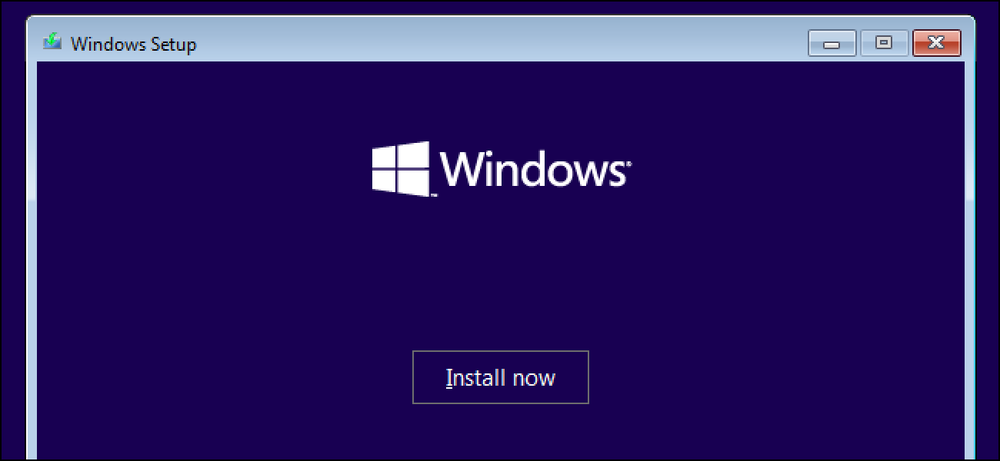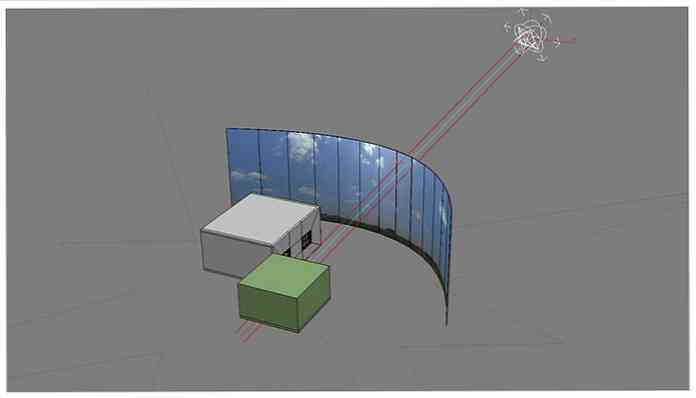Ултимативни водич за промену ДНС сервера

Постоји много разлога због којих бисте могли да користите ДНС сервер треће стране, од родитељских контрола и сигурносних функција до побољшања брзине и поузданости. Можете да промените ДНС сервер за целу кућну мрежу на рутеру или да га подесите појединачно на ПЦ-у, Мац-у, иПхоне-у, иПад-у, Андроид уређају, Цхромебоок-у или на многим другим уређајима.
На вашем рутеру
Ако желите да промените ДНС сервер за целу кућну мрежу, морате то да урадите на рутеру. Сви уређаји на рачунарима, паметним телефонима, таблетима, играћим конзолама, паметним звучницима, телевизијским претинцима, Ви-Фи сијалицама и све остало што можете замислити - набавите поставке ДНС сервера од рутера ако не изађете да промените начин на уређају. Подразумевано, ваш рутер користи ДНС сервере добављача Интернет услуга. Ако промените ДНС сервер на рутеру, сваки други уређај на мрежи ће га користити.
Заиста, ако желите да користите ДНС сервер треће стране на вашим уређајима, препоручујемо да га промените на вашем рутеру. То је само једна поставка и, ако се предомислите и желите да промените ДНС сервер касније, можете променити поставку на једном месту.
Да бисте то урадили, приступите веб интерфејсу рутера. Тачни кораци које треба да предузмете зависе од вашег рутера. Ако нисте сигурни како да то урадите, вероватно ћете желети да проверите приручник или онлине документацију за ваш специфични модел рутера. Показат ће вам упуте за приступ веб сучељу и било коју задану комбинацију корисничког имена и лозинке коју ћете морати пријавити, ако је никад нисте промијенили.
Када се једном уђете у веб интерфејс, вероватно ћете на једној од страница пронаћи опцију ДНС сервера. Промените ово и поставка ће утицати на целу мрежу. Ова опција може бити под поставкама ЛАН или ДХЦП сервера, јер се ДНС сервер обезбеђује преко ДХЦП протокола уређајима који се повезују на ваш рутер.
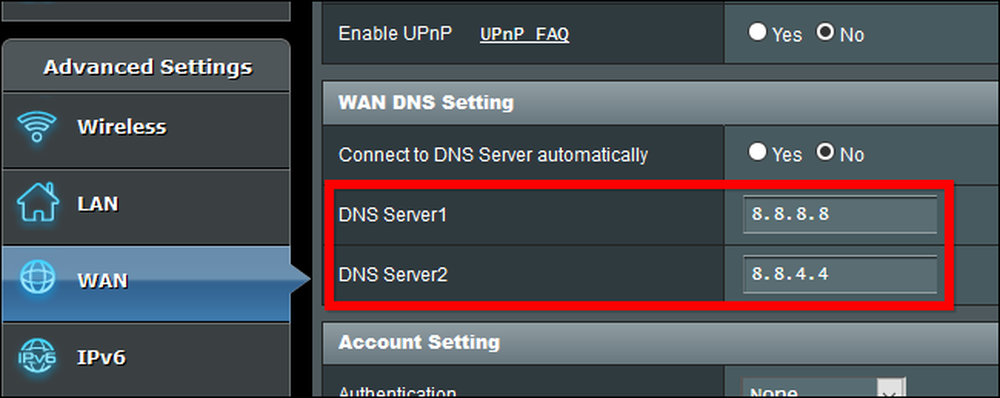
Ако имате проблема са проналажењем опције, проверите упутство за ваш рутер или извршите Гоогле претрагу за свој модел рутера и „промените ДНС сервер“.
Уместо тога можете да замените аутоматски ДНС сервер који сте добили од рутера и да подесите прилагођени ДНС сервер на појединачним уређајима, ако желите - ево како то радите на свакој платформи.
На Виндовс ПЦ-ју
У оперативном систему Виндовс, можете да промените ову опцију са контролне табле. Ова опција још увек није део нове апликације за поставке у оперативном систему Виндовс 10.
Идите у Контролна табла> Мрежа и Интернет> Центар за мрежу и дељење> Промени поставке адаптера.
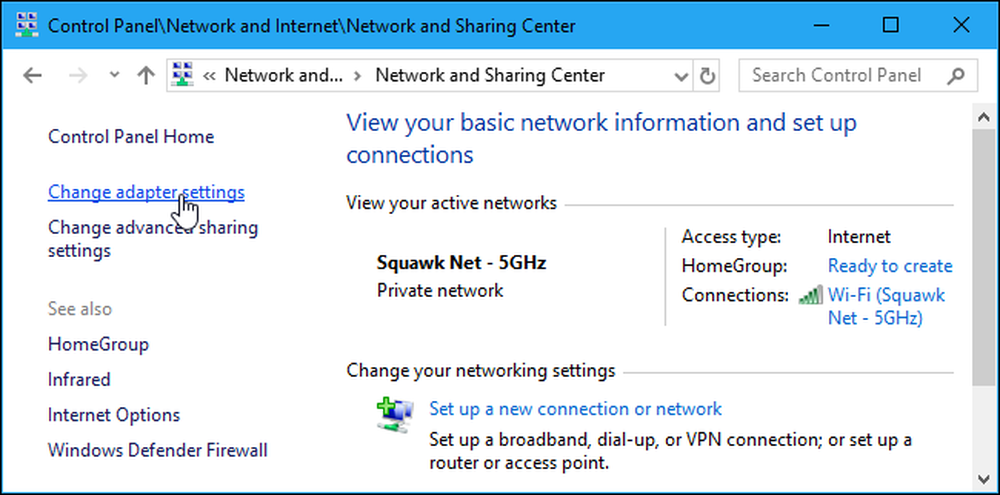
Кликните десним тастером миша на мрежну везу коју желите да конфигуришете и изаберите „Својства“. Ова опција мора бити промењена засебно за сваку везу за коју желите да је промените. То значи да, ако имате рачунар са Ви-Фи и жичном Етхернет везом, морате да га промените и за Ви-Фи и за Етхернет адапторе ако желите да промените ДНС сервер за оба.
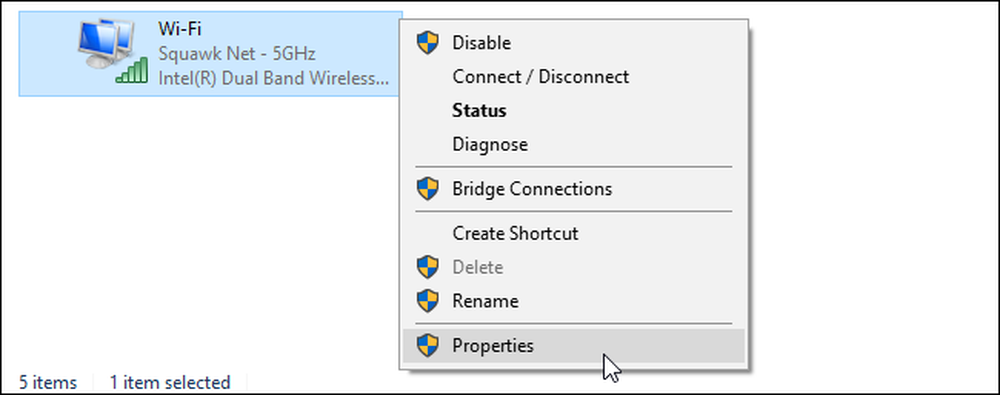
Изаберите „Интернет Протоцол Версион 4 (ТЦИП / ИПв4)“ на листи и кликните на „Пропертиес“.
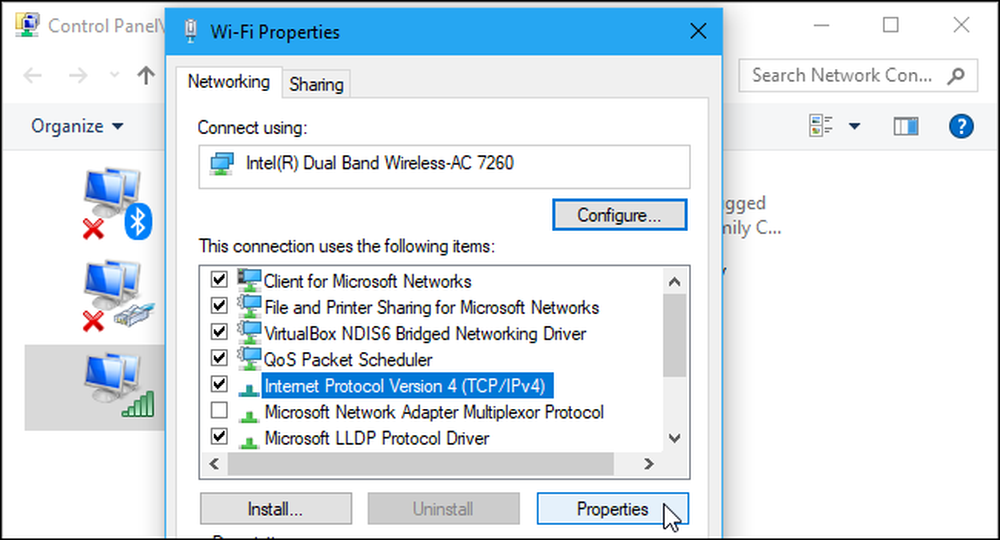
Изаберите „Користи следеће адресе ДНС сервера, унесите адресе ДНС сервера које желите да користите и кликните“ ОК ”.
Ако желите да подесите и прилагођени ДНС сервер за ИПв6 везе, изаберите "Интернет Протоцол Версион 6 (ТЦИП / ИПв6)", кликните на "Пропертиес" и унесите ИПв6 адресе. Кликните “ОК” када завршите.
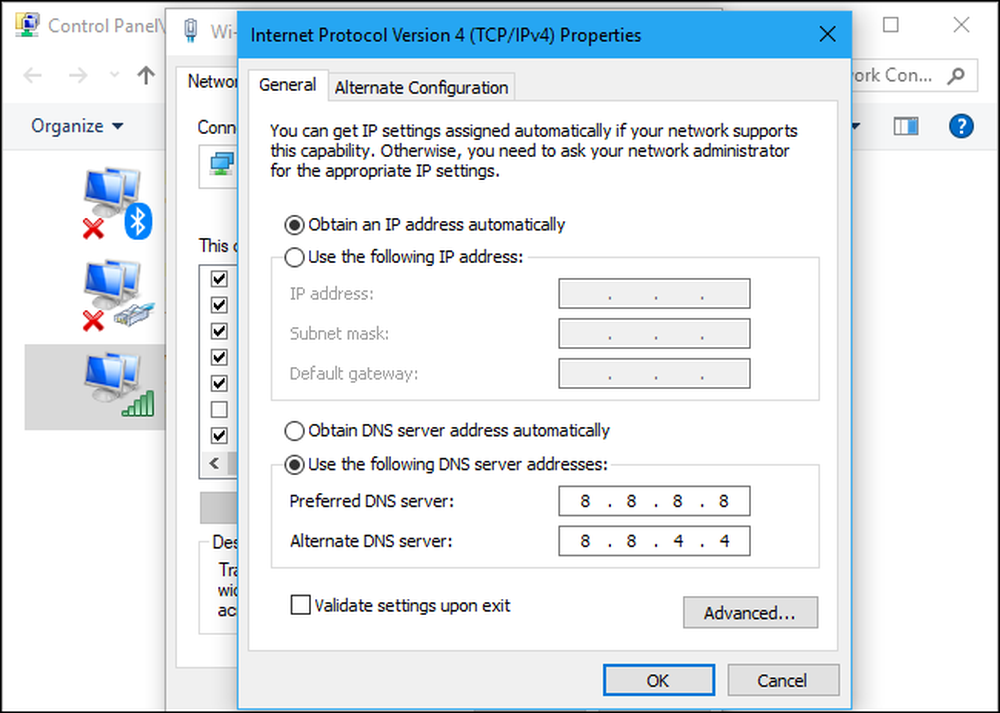
Након што промените ДНС сервер на Виндовс рачунару, можда ћете морати да испразните ДНС кеш да би се уверили да Виндовс користи записе са вашег новог ДНС сервера и да нису кеширани резултати из претходног.
На Андроид телефону или таблету
Андроид вам омогућава да промените свој ДНС сервер, али не и системски. Свака појединачна Ви-Фи мрежа на коју се повезујете има своја подешавања. Ако желите да користите исти ДНС сервер свуда, морат ћете га промијенити за сваку Ви-Фи мрежу с којом се повезујете.
Да бисте променили ДНС сервер, идите на Подешавања> Ви-Фи, дуго притисните мрежу на коју сте повезани и додирните "Измени мрежу".
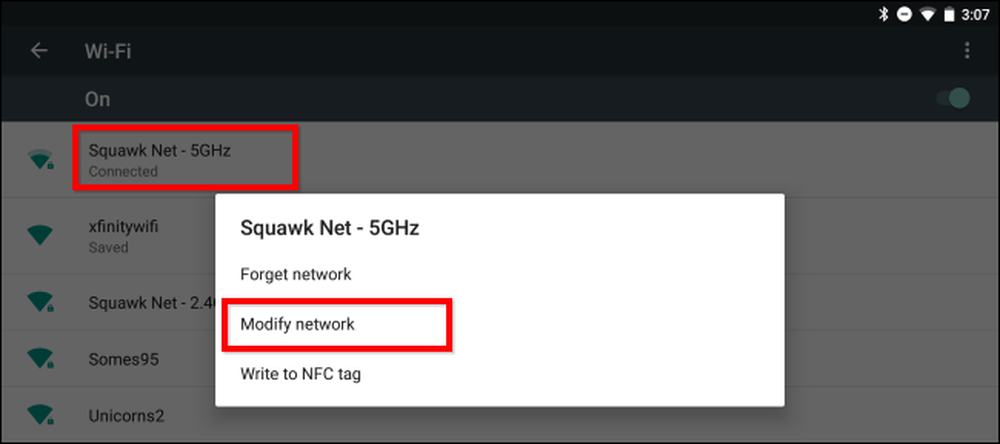
Да бисте променили ДНС поставке, додирните поље „ИП сеттингс“ и промените га у „Статиц“ уместо подразумеваног ДХЦП-а. У зависности од вашег уређаја, можда ћете морати да означите поље „Напредно“ да бисте видели ову поставку.
Оставите подешавања ИП сервера овде сам, јер се то аутоматски преузима од ДХЦП сервера. Унесите жељене примарне и секундарне ДНС сервере у поставкама „ДНС 1“ и „ДНС 2“, а затим сачувајте поставке.
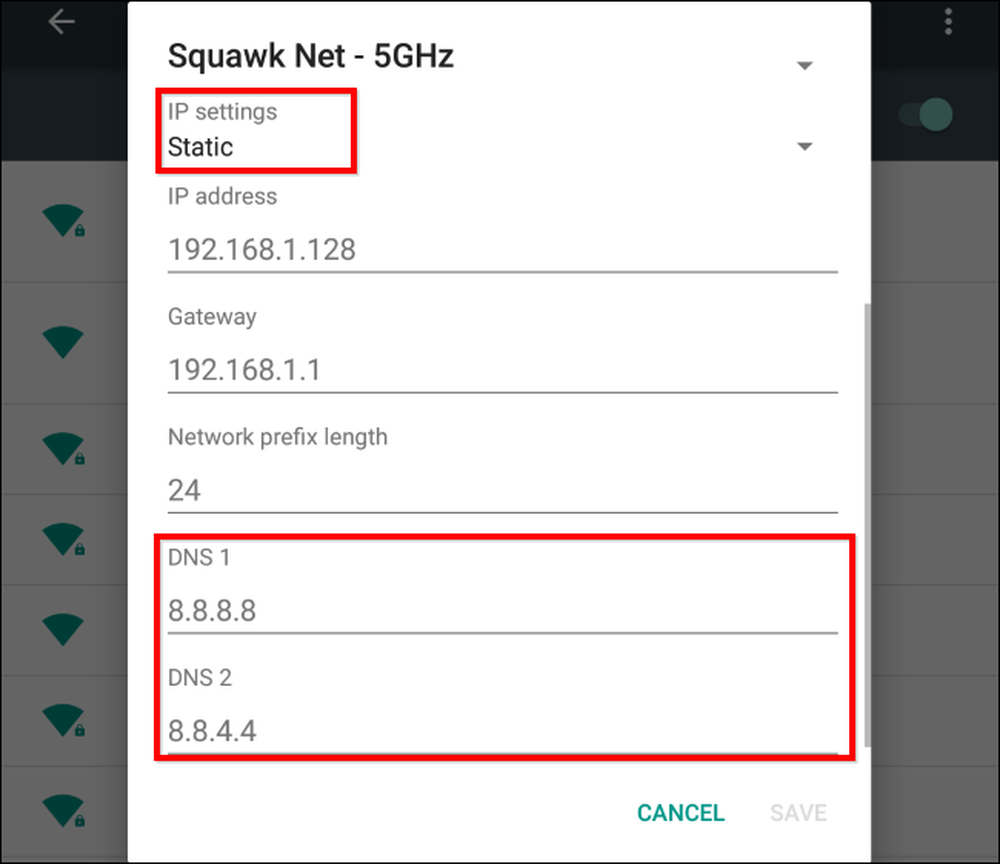
На иПхоне или иПад
Апплеов иОС вам омогућава да промените ДНС сервер, али не можете да поставите жељени ДНС сервер на нивоу система. Можете да промените ДНС сервер појединачне Ви-Фи мреже само на прилагођену поставку, тако да ћете то морати да урадите за сваку Ви-Фи мрежу коју употребљавате.
Да бисте променили ДНС сервер на иПхоне или иПад, идите на Подешавања> Ви-Фи и додирните дугме “и” десно од Ви-Фи мреже коју желите да конфигуришете. Померите се надоле и додирните опцију „Конфигуриши ДНС“ под ДНС-ом.
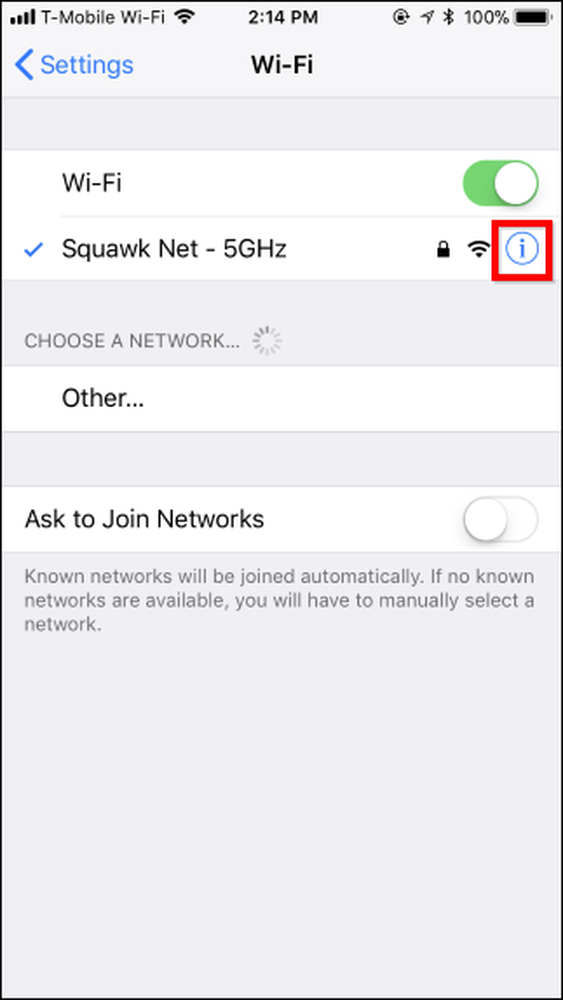
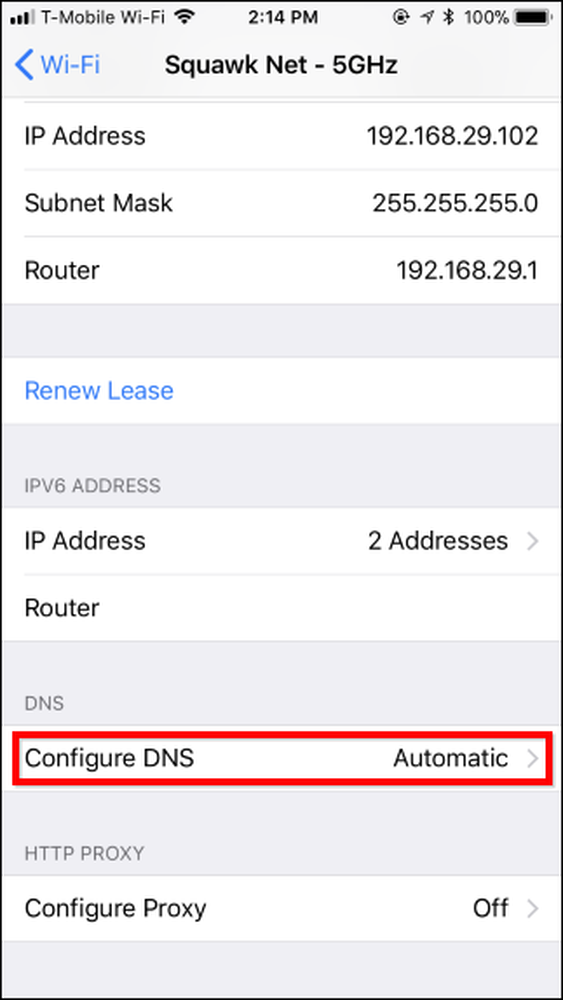
Додирните “Ручно” и уклоните све адресе ДНС сервера које не желите да користите са листе додиривањем црвеног знака минус. Додирните зелени знак плус и унесите било које адресе ДНС сервера које желите користити. У ову листу можете да унесете и ИПв4 и ИПв6 адресе. Када завршите, додирните „Сачувај“.
Увек можете поново да притиснете „Аутоматски“ да бисте вратили подразумеване поставке ДНС сервера за мрежу.
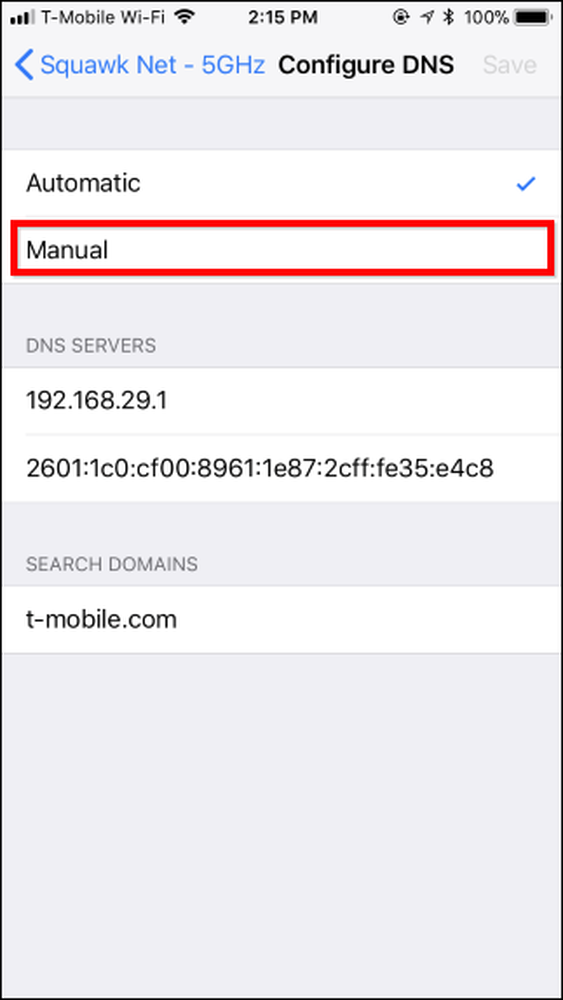
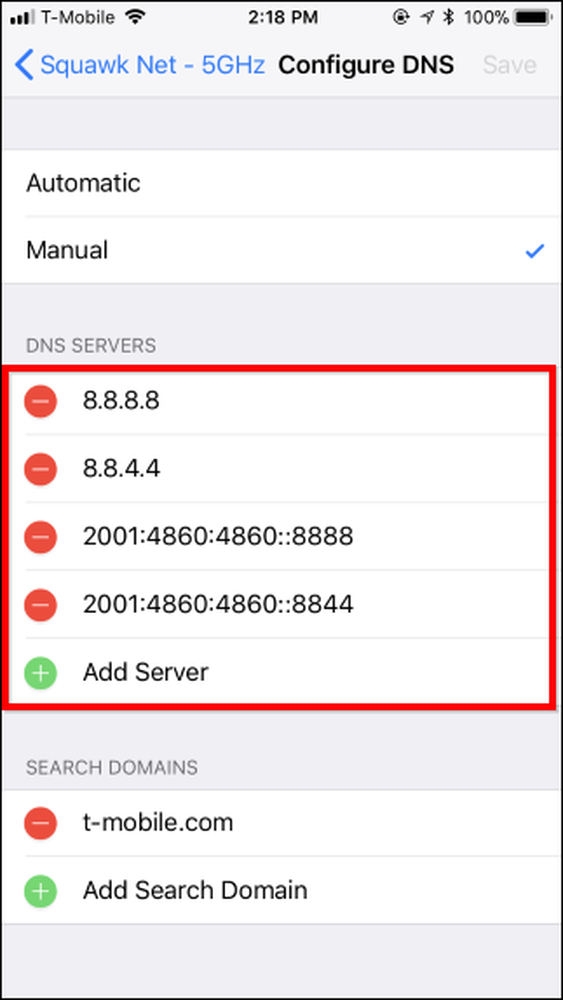
На Мацу
Да бисте променили ДНС сервер на вашем Мац рачунару, идите на Систем Преференцес> Нетворк. Изаберите мрежни адаптер који желите да промените ДНС сервер, као што је „Ви-Фи“, на левој страни, а затим кликните на дугме „Напредно“..
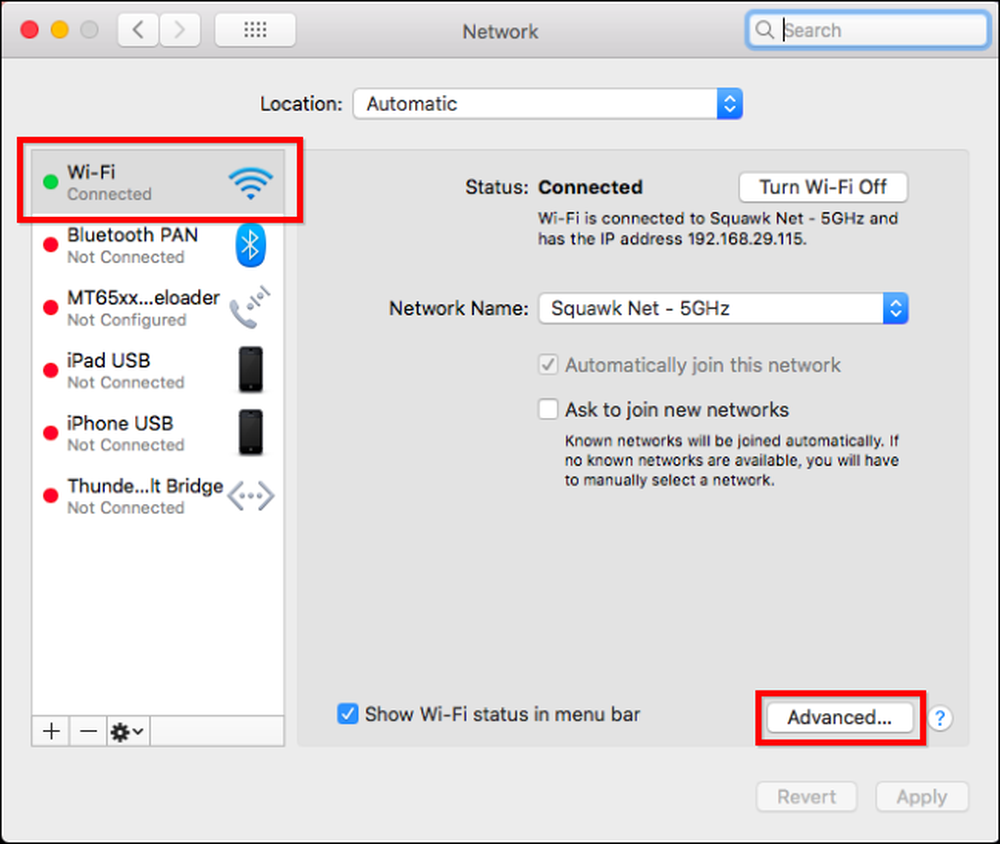
Кликните на „ДНС“ картицу и користите поље ДНС сервери да бисте конфигурисали жељене ДНС сервере. Кликните на дугме “+” на дну и додајте адресе ИПв4 или ИПв6 сервера на листу. Кликните “ОК” када завршите.
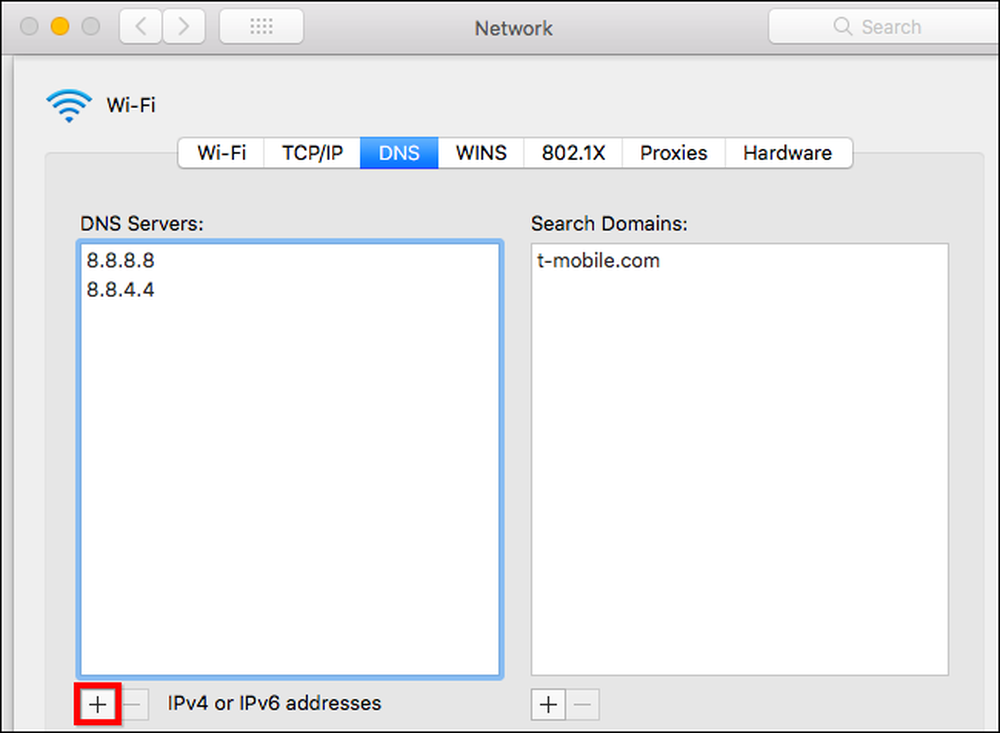
Ако ствари не функционишу како је очекивано након промене ДНС сервера, можете да ресетујете ДНС кеш да бисте осигурали да МацОС користи записе новог ДНС сервера и не кеширане резултате са претходног ДНС сервера.
На Цхромебооку
Ова опција је такође уграђена у Цхроме ОС. Али, као и на иПхоне уређајима, иПад уређајима и Андроид уређајима, ДНС сервер можете променити само за једну мрежу у исто време. Мораћете да га промените за сваку Ви-Фи мрежу са којом се повезујете ако желите да је користите свуда.
На Цхромебооку идите у Подешавања> Ви-Фи и кликните на име Ви-Фи мреже на коју сте повезани.
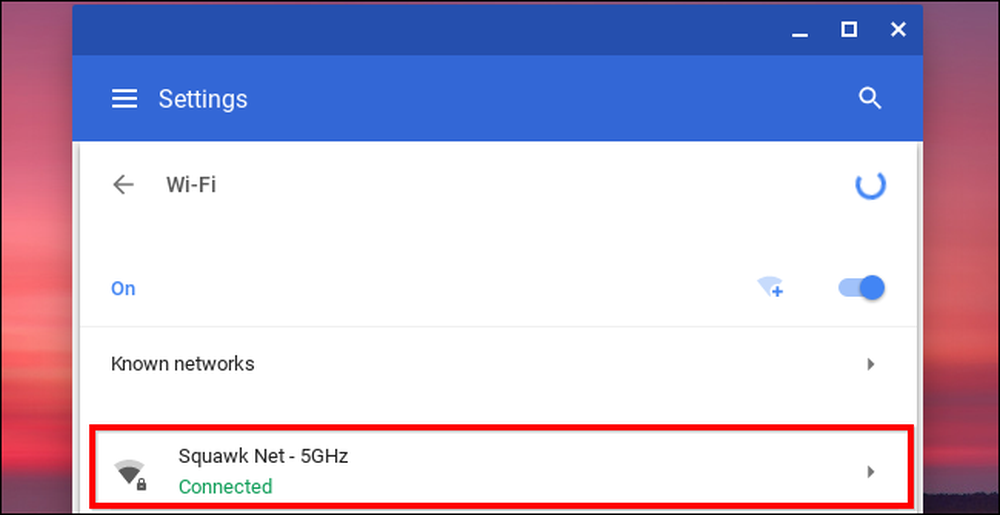
Кликните на “Нетворк” заглавље да бисте га проширили и пронашли одељак “Наме серверс”. Кликните на поље „Аутоматски називи сервера“ и поставите га на „Гоогле сервере имена“ ако желите да користите Гоогле Публиц ДНС сервере или кликните на „Прилагођени сервери имена“ ако желите да унесете прилагођене ДНС сервере.
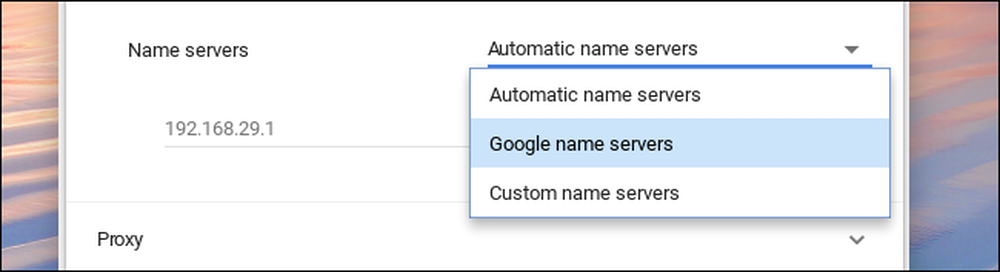
Овдје унесите ДНС сервере које желите користити. Морат ћете поновити овај корак за сваку засебну Ви-Фи мрежу с којом се повезујете, ако желите користити ДНС послужитеље на различитим Ви-Фи мрежама.
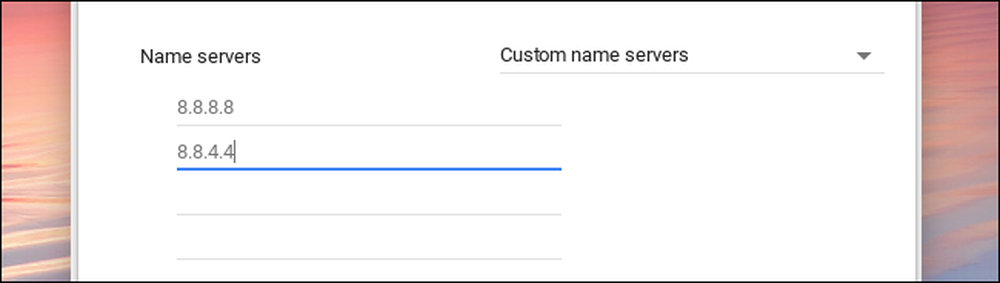
Други уређаји могу имати властите уграђене опције за постављање властитог ДНС послужитеља. Под поставкама мрежне везе на уређају потражите да ли је доступна опција за подешавање прилагођених ДНС сервера.
Кредит за слике: Цасези идеа / Схуттерстоцк.цом